Hvordan stoppe nettsteder fra å be om å bruke plassering i Firefox
Mange av nettstedene og tjenestene du bruker på Internett, vil stole på hvor du befinner deg. Enten det er å gi deg informasjon om butikker eller restauranter i nærheten, eller å gi søkeresultater tilpasset hvor du befinner deg, er det mye verdi i denne typen personlig informasjon.
Men hvis du ikke vil dele denne informasjonen med noen nettsteder, kan du lete etter en måte å blokkere de stadige forespørslene som kommer fra nettsteder som vil bruke stedet ditt. Opplæringen vår nedenfor viser deg hvordan du kan stoppe nettsteder fra å be om å bruke din plassering i Firefox, slik at du ikke trenger å avvise disse varslene lenger.
Sammendrag - Slik blokkerer du stedsforespørsler fra nettsteder i Firefox
- Åpne Firefox.
- Klikk på Åpne menyknappen.
- Velg Alternativer .
- Klikk Personvern og sikkerhet .
- Klikk på Innstillinger- knappen til høyre for Plassering .
- Merk av i ruten til venstre for Blokker nye forespørsler som ber deg om å få tilgang til posisjonen din.
- Klikk på Lagre endringer- knappen.
Du kan fortsette nedenfor for utvidede trinn inkludert bilder.
Utvidet - Slik blokkerer du nye forespørsler om lokasjonstilgang i Firefox
Trinnene i denne artikkelen ble utført på skrivebordsversjonene av Firefox-nettleseren. Dette vil ikke hindre nettsteder i å be om å bruke posisjonen din i andre nettlesere du bruker, for eksempel Chrome eller Edge. Du må endre disse innstillingene også hvis du vil ha samme oppførsel i nettleserne. Du kan lese denne artikkelen for instruksjoner om hvordan du endrer denne for Chrome, og sjekk denne artikkelen for Windows 10 posisjonsinnstillinger.
Trinn 1: Åpne Firefox-nettleseren.
Trinn 2: Klikk på Åpne-menyknappen øverst til høyre i vinduet. Det er knappen med tre horisontale linjer.

Trinn 3: Velg Alternativer .
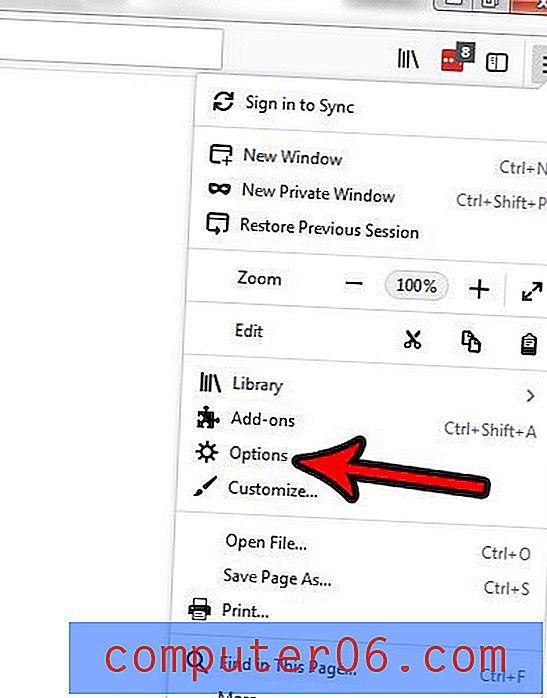
Trinn 4: Velg fanen Personvern og sikkerhet på venstre side av vinduet.
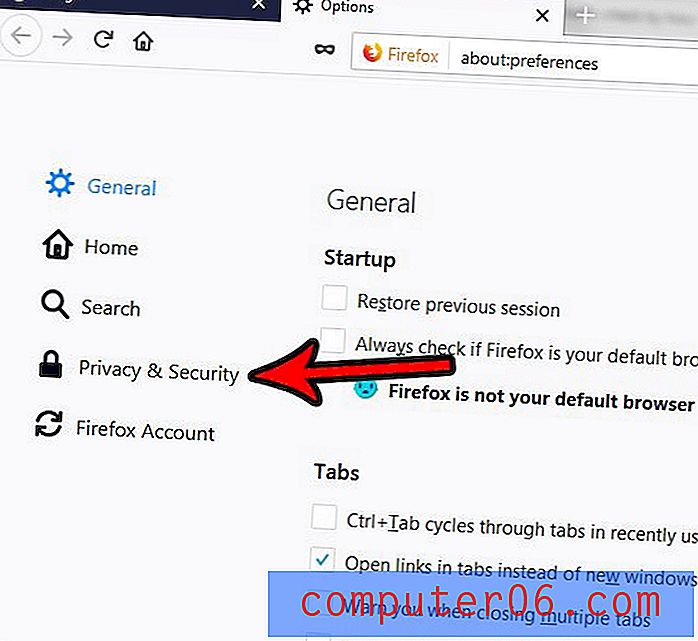
Trinn 5: Bla ned til Tillatelser- delen på menyen og klikk Innstillinger- knappen til høyre for Plassering .
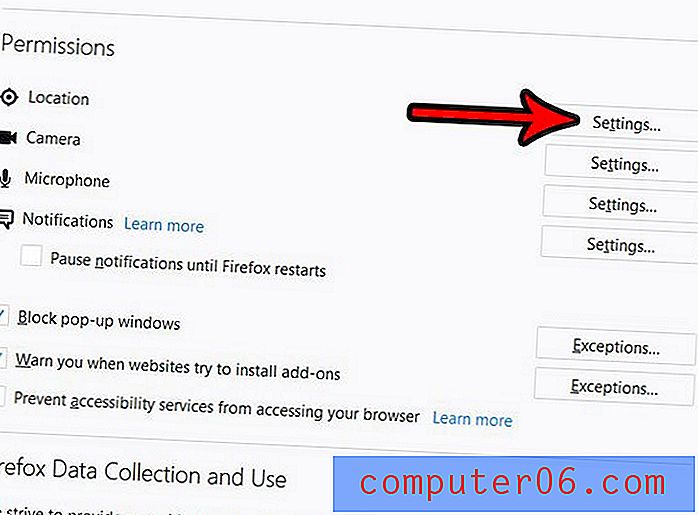
Trinn 6: Merk av i ruten til venstre for Blokker nye forespørsler som ber om å få tilgang til stedet ditt, og klikk deretter Lagre endringer- knappen. Merk at hvis du ser noen nettsteder oppført i den øverste delen av denne menyen, kan du enten fjerne dem hver for seg hvis du vil at noen nettsteder skal ha tilgang til stedet ditt, eller du kan fjerne dem alle.
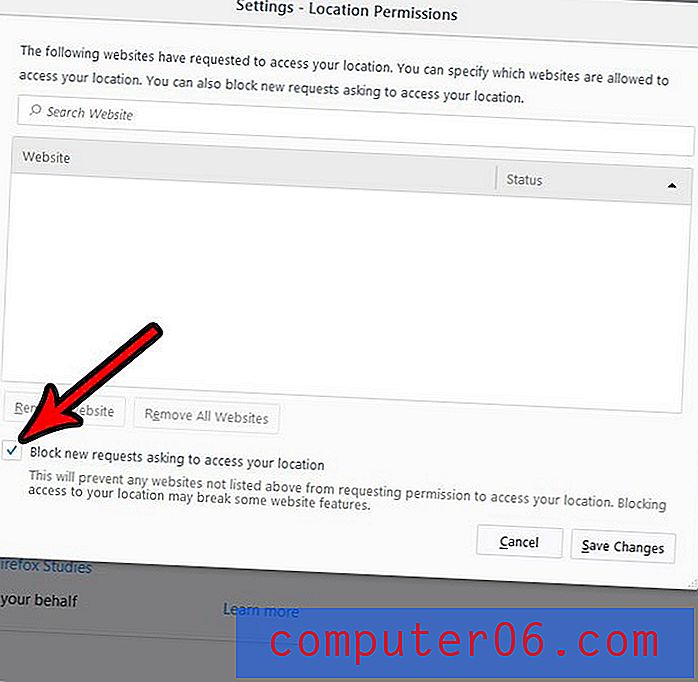
Liker du ikke hvor ofte Firefox oppdaterer, eller foretrekker du å la den installere egne oppdateringer? Finn ut hvordan du kan vise og endre oppdateringsinnstillingene dine i Firefox og ta kontroll over hvordan nettleseren oppdaterer seg selv.



